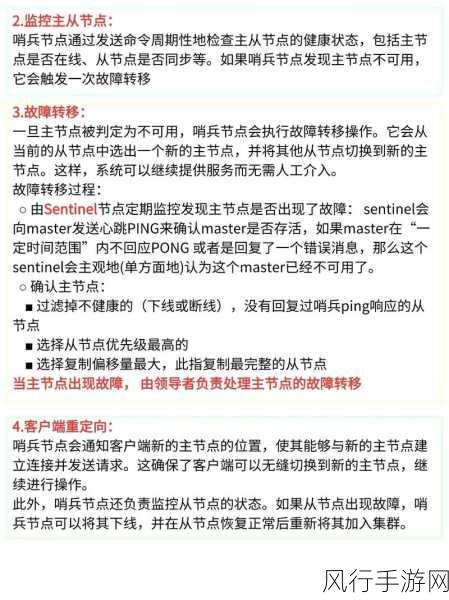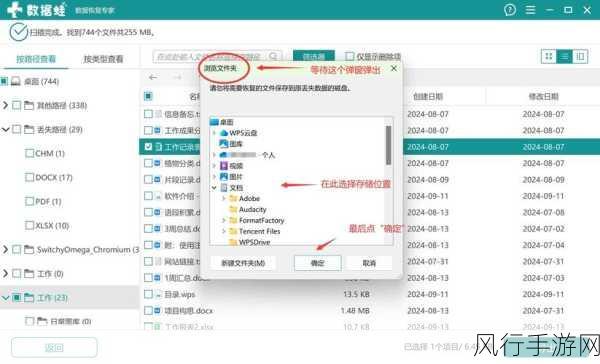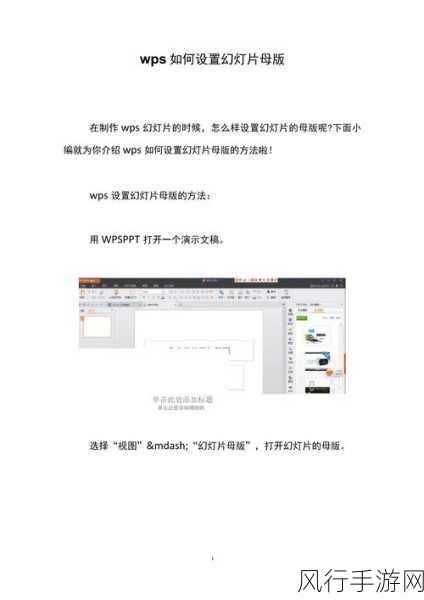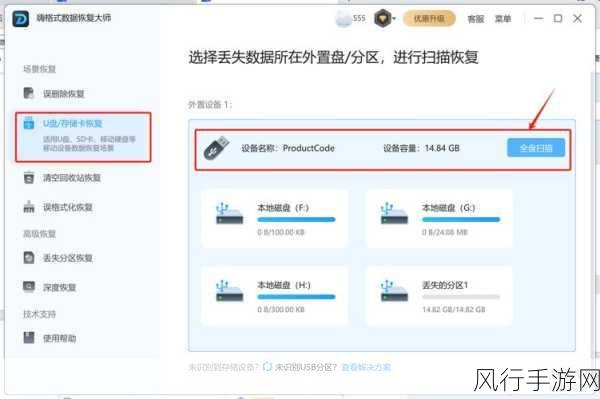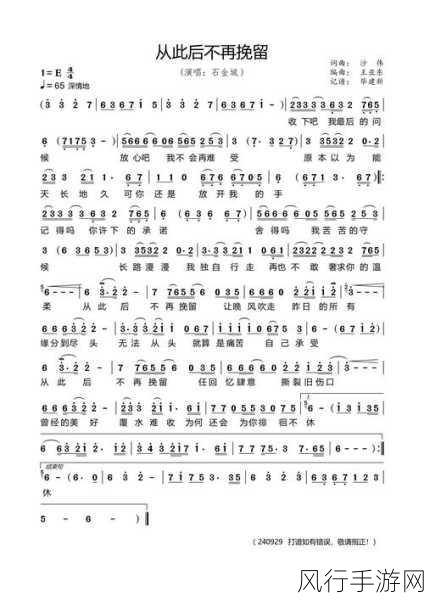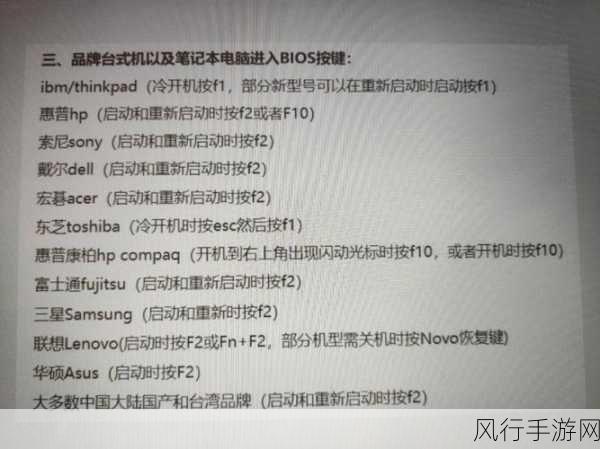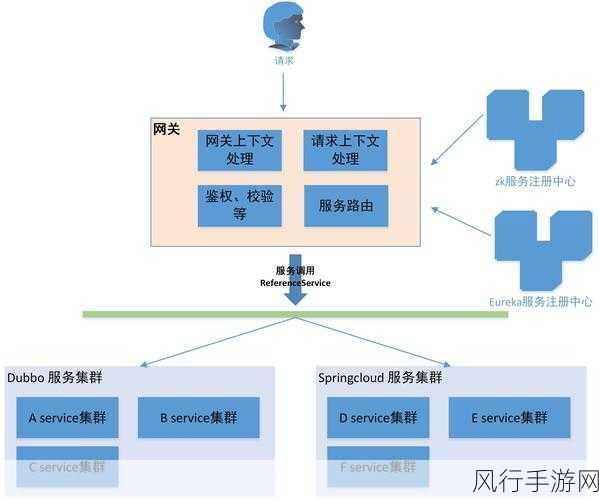TP-Link 5800 路由器作为一款性能出色的网络设备,为我们的网络生活带来了极大的便利,对于一些新手用户来说,如何正确设置这款路由器可能会让人感到有些困惑,别担心,接下来我将为您详细介绍 TP-Link 5800 路由器的设置步骤,让您轻松搭建稳定、高效的网络环境。
要进行 TP-Link 5800 路由器的设置,您需要准备好以下物品:一台电脑或移动设备、一根网线、路由器以及您的宽带账号和密码。
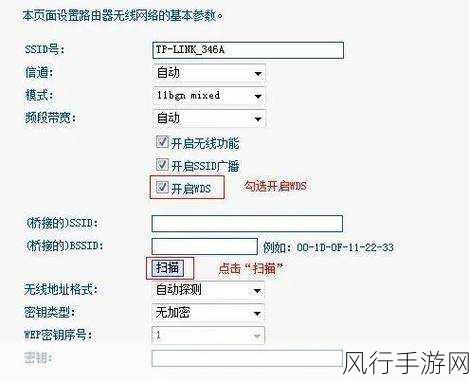
第一步,将 TP-Link 5800 路由器接通电源,并使用网线将路由器的 WAN 口与宽带猫或者入户网线连接起来,确保连接牢固,无松动现象。
第二步,打开您的电脑或移动设备的无线网络设置,找到以 TP-Link 开头的无线网络名称(通常在路由器背面的标签上可以找到),并点击进行连接。
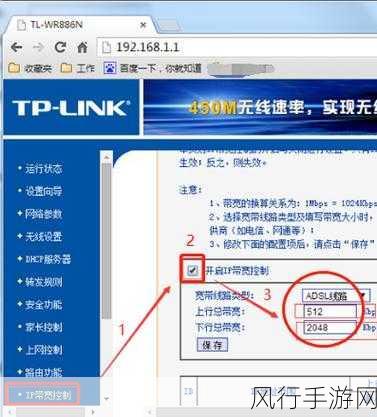
第三步,连接成功后,打开您的浏览器,在地址栏中输入路由器的管理地址,默认情况下,TP-Link 5800 路由器的管理地址为 192.168.1.1 或者 tplogin.cn,输入完成后,按下回车键。
第四步,此时会弹出一个登录窗口,要求您输入用户名和密码,默认的用户名和密码通常都为 admin(同样可以在路由器背面的标签上找到),输入完成后,点击登录。
第五步,进入路由器的设置界面后,首先需要设置上网方式,如果您的宽带是拨号上网,那么选择“PPPoE”方式,并输入您的宽带账号和密码;如果您的宽带是动态 IP 或者静态 IP 上网,则选择相应的上网方式,并按照提示进行设置。
第六步,接下来设置无线网络,您可以自定义无线网络的名称(SSID)和密码,建议使用强密码以保障网络安全,您还可以根据需要设置无线信道、频段带宽等参数。
第七步,完成上述设置后,点击保存或应用按钮,使设置生效,路由器会自动重启,等待重启完成后,您的 TP-Link 5800 路由器就设置完成了。
需要注意的是,在设置过程中,如果遇到任何问题或者无法连接到网络,可以尝试重启路由器和设备,或者恢复路由器的出厂设置后重新进行设置。
TP-Link 5800 路由器的设置并不复杂,只要按照上述步骤进行操作,您就能轻松享受到稳定、快速的网络服务,希望这篇文章能够对您有所帮助,让您在网络世界中畅游无阻!